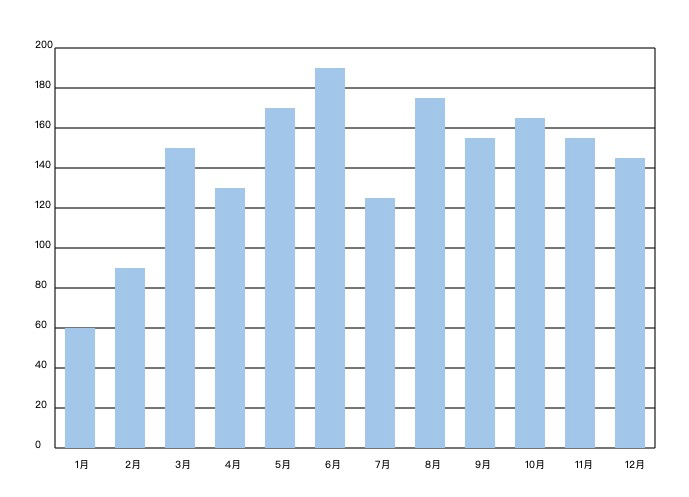canvas是H5新增的一个元素,可以用来描绘各种你想描绘的东西。
canvas本身没有绘制能力,你可以把它当做一个容器,需要我们用脚本,也就是js来给他灌满水。
兼容性
1. IE9版本以上、Firefox、Opera、Chrome 以及 Safari 支持 <canvas> 及其属性和方法。
2. IE8 以及更早的版本不支持 <canvas> 元素。
基本用法
要想使用canvas,大致分三步:
第一步:页面中添加canvas元素
第二步:给该元素添加标识,并设置宽高
第三步:获取该元素,使用getContent()方法获取绘制属性和方法,开始绘制
下面我们简单画一个长方形:
<body>
<canvas id="canvas-wrap" width="500" height="500">你的浏览器不支持canvas</canvas>
</body>
<script>
// 获取canvas元素
let canvasWrap = document.getElementById("canvas-wrap");
// 获取属性和方法
let context = canvasWrap.getContext("2d");
// 开始绘制
context.fillStyle="#FF0000";
context.fillRect(0,0,150,75);
</script>
页面效果:
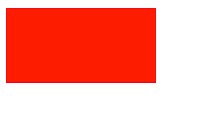
路径:
使用canvas可以支持多种在画布上绘制路径的方法,从而可以勾勒出多种线条
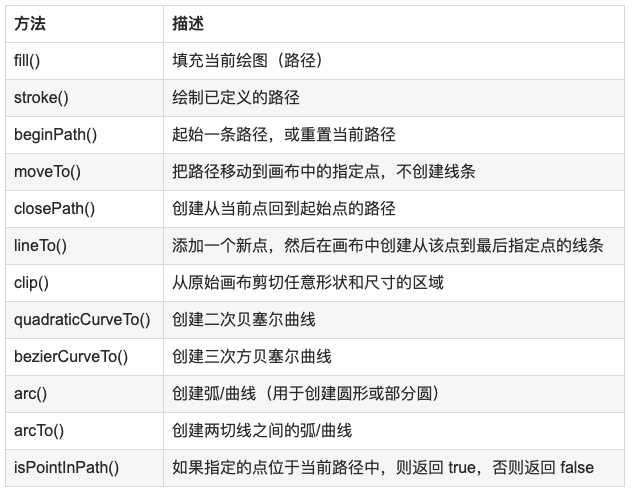
案例一:画一个直角:
<body>
<canvas id="canvas-wrap" width="500" height="500">你的浏览器不支持canvas</canvas>
</body>
<script>
// 获取canvas元素
let canvasWrap = document.getElementById("canvas-wrap");
// 获取属性和方法
let context = canvasWrap.getContext("2d");
// 移动
context.moveTo(10,10);
// 线条
context.lineTo(100,10);
context.lineTo(100,100);
// 开始画
context.stroke();
</script>

案例二:画一条曲线
<body>
<canvas id="canvas-wrap" width="500" height="500">你的浏览器不支持canvas</canvas>
</body>
<script>
// 获取canvas元素
let canvasWrap = document.getElementById("canvas-wrap");
// 获取属性和方法
let context = canvasWrap.getContext("2d");
// 移动
context.moveTo(10,10);
// 创建二次贝塞尔曲线
context.quadraticCurveTo(20,100,200,20);
// 开始画
context.stroke();
</script>
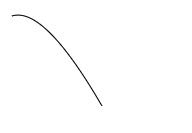
ease:cubic-bezier(.25, .1, .25, 1)
liner:cubic-bezier(0, 0, 1, 1)
ease-in:cubic-bezier(.42, 0, 1, 1)
ease-out:cubic-bezier(0, 0, .58, 1)
ease-in-out:cubic-bezier(.42, 0, .58, 1)
In Out Back:cubic-bezier(0.68, -0.55, 0.27, 1.55)
案例三:画一个正方形并用绿色填充
<body>
<canvas id="canvas-wrap" width="500" height="500">你的浏览器不支持canvas</canvas>
</body>
<script>
// 获取canvas元素
let canvasWrap = document.getElementById("canvas-wrap");
// 获取属性和方法
let context = canvasWrap.getContext("2d");
// 移动
context.moveTo(10,10);
// 线条
context.lineTo(100,10);
context.lineTo(100,100);
context.lineTo(10,100);
context.lineTo(10,10);
// 颜色设置
context.fillStyle = "green";
// 填充
context.fill();
</script>
绘制矩形:
矩形是canvas给出的唯一能直接能用方法描绘的图形,他提供了四个方法。
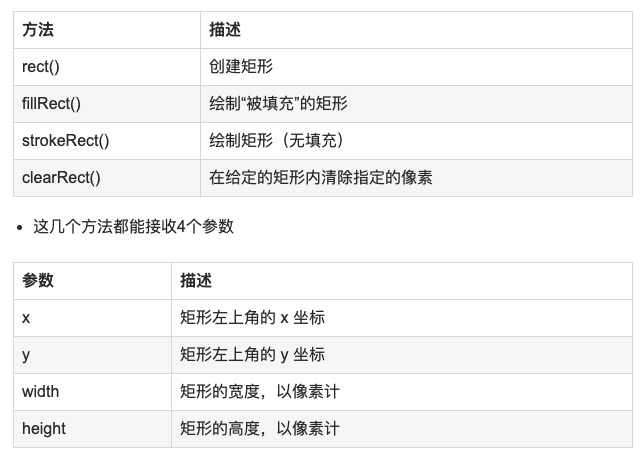
案例:画两个矩形交叉,并清除叠加的部分:
<body>
<canvas id="canvas-wrap" width="500" height="500">你的浏览器不支持canvas</canvas>
</body>
<script>
// 获取canvas元素
let canvasWrap = document.getElementById("canvas-wrap");
// 获取属性和方法
let context = canvasWrap.getContext("2d");
//绘制一个矩形
context.fillStyle = "#1fb19e";
context.fillRect(0, 0, 100, 100);
//绘制另一个矩形
context.fillStyle = "blue";
context.fillRect(50, 50, 100, 100);
//将这两个矩形重叠的地方清除
context.clearRect(50, 50, 50, 50);
</script>
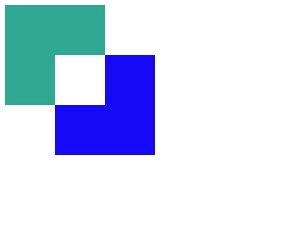
文字:
1. canvas绘图上下文提供了2个绘制文本方法和一个相关方法
2. fillText()和strokeText()都可以接收4个参数:要绘制的文本字符串、x坐标、y坐标和可选的最大像素宽度。而measureText()接受一个参数,表示要测量的文本。

这三个方法共有的属性:
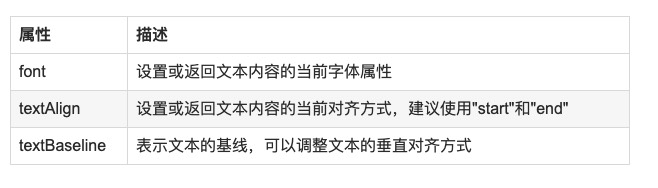
案例: 画一个200*100的矩形,文字水平居中
<body>
<canvas id="canvas-wrap" width="500" height="500">你的浏览器不支持canvas</canvas>
</body>
<script>
// 获取canvas元素
let canvasWrap = document.getElementById("canvas-wrap");
// 获取属性和方法
let context = canvasWrap.getContext("2d");
//绘制一个矩形
context.lineWidth=2
context.strokeStyle="#1fb19e";
context.rect(0,0,200,100);
context.stroke()
// 绘制文字
let str = "Hello World";
context.font="30px Microsoft YaHei";
context.textAlign="center";
context.strokeText(str,100,50);
</script>
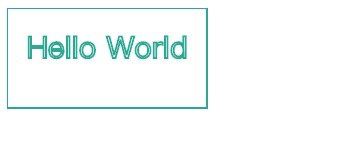
图片:
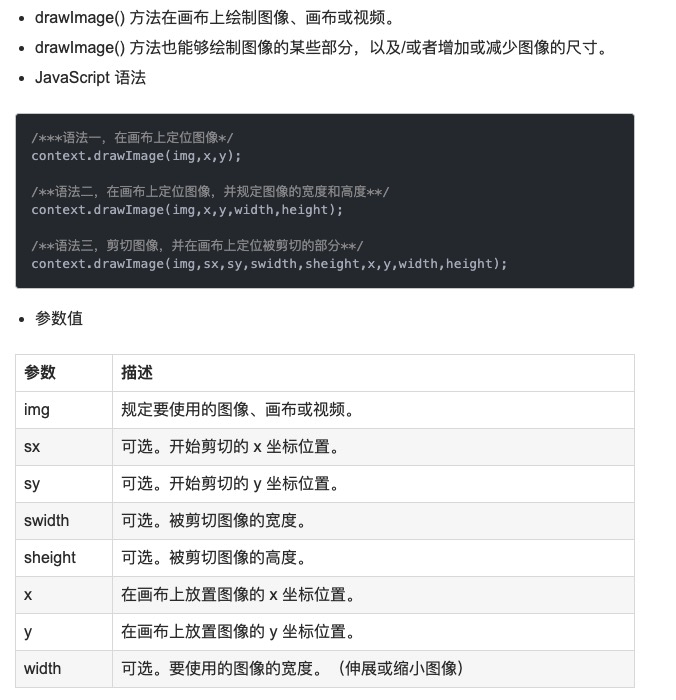
案例: 裁剪头像
<body style="display: flex"> <img src="https://pic1.zhimg.com/80/v2-66f0648db805932fd3e8a94fcdd58f36_hd.jpg" id="img" /> <canvas id="canvas-wrap" width="500" height="500" style="margin-left: 20px">你的浏览器不支持canvas</canvas> </body> <script> let img = document.getElementById("img"); img.onload = function () { // 获取canvas元素 let canvasWrap = document.getElementById("canvas-wrap"); let context = canvasWrap.getContext("2d"); context.drawImage(img,100,0,200,200,0,0,300,300); } </script>
效果:

canvas转换成图片:
<body>
<canvas id="canvas-wrap" width="1000" height="200">你的浏览器不支持canvas</canvas>
</body>
<script>
// 获取canvas元素
let canvasWrap = document.getElementById("canvas-wrap");
// 获取属性和方法
let context = canvasWrap.getContext("2d");
//绘制一个矩形
context.lineWidth=2
context.strokeStyle="#1fb19e";
context.rect(0,0,200,100);
context.stroke()
// 绘制文字
let str = "Hello World";
context.font="30px Microsoft YaHei";
context.textAlign="center";
context.strokeText(str,100,50);
//取得图像的数据URI
var url = canvasWrap.toDataURL("image/png");
//显示图像
var image = document.createElement("img");
image.src = url;
document.body.appendChild(image);
</script>
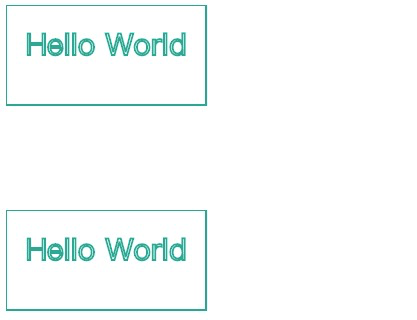
实战:
实战一: 钟表的画法
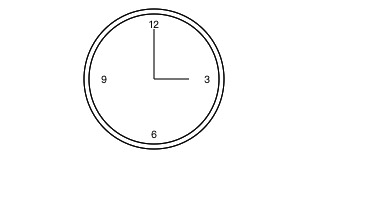
<body>
<canvas id="canvas-wrap" width="1000" height="200">你的浏览器不支持canvas</canvas>
</body>
<script>
// 获取canvas元素
let canvasWrap = document.getElementById("canvas-wrap");
// 获取属性和方法
let ctx = canvasWrap.getContext("2d");
ctx.beginPath();
ctx.arc(150,75,70,0,2*Math.PI);
ctx.moveTo(215,75);
ctx.arc(150,75,65,0,2*Math.PI);
ctx.stroke();
//变换原点
ctx.translate(150,75);
ctx.textBaseline = "middle";
ctx.fillText('3',50,0);
ctx.textAlign="center";
ctx.fillText('6',0,55);
ctx.fillText('9',-50,0);
ctx.fillText('12',0,-55);
ctx.moveTo(0,0);
ctx.lineTo(35,0);
ctx.moveTo(0,0);
ctx.lineTo(0,-50);
ctx.stroke();
</script>
实战二:画一个简单的海报
<body> <canvas id="canvas" width="1200" height="800"></canvas> <img src="20190802165310.jpg" id="img" alt=""> <img id="imgTwo" src="https://gss0.bdstatic.com/-4o3dSag_xI4khGkpoWK1HF6hhy/baike/w%3D268%3Bg%3D0/sign=0003b03088b1cb133e693b15e56f3173/0bd162d9f2d3572c257447038f13632763d0c35f.jpg" alt=""> </body> <script> var canvasWrap = document.getElementById("canvas"); var ctx = canvasWrap.getContext("2d"); var img = document.getElementById("img"); var imgTwo = document.getElementById("imgTwo"); // 画文字方法 function drawText (ctx,text,font,x,y) { ctx.font=`${font}px Microsoft YaHei`; ctx.strokeText(text,x,y); } img.onload = function () { let arr = [ { text:'马云,我想和你说', font: 40, x: 100, y: 100 }, { text:'不,你不说', font: 18, x: 400, y: 280 }, { text:'是什么让我唱出《西海情歌》?', font: 20, x: 50, y: 550 } ] // 图片 ctx.drawImage(img,0,0); ctx.drawImage(imgTwo,400,150,100,100); // 矩形 ctx.fillStyle = "#1fb19e" ctx.fillRect(50, 570, 200,10); ctx.fillRect(50, 590, 100,10); ctx.fillRect(50, 610, 50,10); // 文字 ctx.strokeStyle = "#fff"; arr.forEach(el => { let { text, font, x, y} = el drawText(ctx, text, font, x, y) }) } </script>
效果:

实战三:画一个柱状图
<body> <canvas id="canvas" width="1200" height="600"></canvas> </body> <script> var ocanvas = document.getElementById("canvas"); var mycanvas = ocanvas.getContext("2d"); var arr = [60,90,150,130,170,190,125,175,155,165,155,145]; //第一先画xy轴 function line(aX,aY,bX,bY) {//开始和结束的横坐标 开始和结束的纵坐标 mycanvas.beginPath(); mycanvas.moveTo(aX,aY); mycanvas.lineTo(bX,bY); mycanvas.stroke(); } line(300,80,300,480); line(900,80,900,480); //第二用for循环 画11条线 利用上面line的画线方法 for(var i=0;i<11;i++){ //300,80,900,80 //300,120,900,120 line(300,80+i*40,900,80+i*40); write(200-i*20,280,80+i*40) } //第三定义一个矩形的函数方法 function rect(X,Y,width,height) { mycanvas.beginPath(); mycanvas.fillStyle="#abcdef"; mycanvas.rect(X,Y,width,height); mycanvas.fill(); mycanvas.closePath() } //第四定义一个方法 绘制横纵坐标 function wenrect() { for(var i=0;i<12;i++){ var width=30; var height=arr[i]*2; var X=310+i*40+i*10; var Y=480-height; rect(X,Y,width,height); write((i+1)+"月",320+i*40+i*10,500) } } wenrect(); //添加字 function write(start,ox,oy) { mycanvas.beginPath(); mycanvas.fillStyle = "black"; mycanvas.fillText(start,ox,oy); mycanvas.closePath(); } </script>
效果: